Эксперимент 30. Пользовательские символы LCD
Иногда на дисплее требуется отобразить символы, которых нет в стандартном знакогенераторе. Для таких случаев дисплей поддерживает функцию пользовательских символов. В дисплей встроена память для размещения 8 пользовательских символов. Сначала пользователь записывает в дисплей информацию о дополнительных символах, а потом может использовать их для отображения. Попробуем создать пару своих символов. Вот таких:
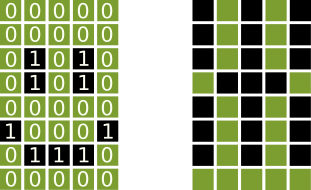
Смайлик и буква Ж. На символе смайлика мы подписали цифры 0 и 1. 0 соответствует выключеному пикселю, а 1 - включенному. Теперь, когда мы знаем какими должны быть наши символы, мы можем запрограммировать их и отобразить.
Схема эксперимента
Программный код эксперимента
- Exp30.py
- from machine import I2C, Pin
- from esp8266_i2c_lcd import I2cLcd
- _init()
- DEFAULT_I2C_ADDR = 0x3F # Или 0x27 в зависимости от модели микросхемы на плате
- i2c = I2C(scl=Pin(5), sda=Pin(4), freq=400000)
- lcd = I2cLcd(i2c, DEFAULT_I2C_ADDR, 2, 16)
- lcd.backlight_on()
- char1 = [
- 0b00000,
- 0b00000,
- 0b01010,
- 0b01010,
- 0b00000,
- 0b10001,
- 0b01110,
- 0b00000
- ]
- char2 = [
- 0b10101,
- 0b10101,
- 0b10101,
- 0b01110,
- 0b10101,
- 0b10101,
- 0b10101,
- 0b00000
- ]
- lcd.custom_char(0, char1)
- lcd.custom_char(1, char2)
- lcd.move_to(0,0)
- lcd.putchar(chr(0))
- lcd.putchar(chr(1))
В программе мы как обычно подключили библиотеки, задали адрес контроллера дисплея на шине I2C, настроили контроллер I2C и дисплей, включили подсветку. После этого мы объявляем массив char1:
Массив состоит из чисел, записанных в двоичной системе счисления. В этой форме очень удобно записывать, ведь единице соответствует включенный пиксель на данном месте, нулю — выключенный. В массиве 8 чисел — по одному на строку. Чтобы интерпретатор Python понял, что числа записаны в двоичной системе счисления они начинаются со специальных символов 0b. Можно было бы записать эти данные и в обычной десятичной системе, но только это не было бы наглядно. Например 0b10001 это десятичное число 17.
Таким же образом мы создаем второй символ. Теперь, когда символы созданы, их нужно записать в память дисплея.
Символ из переменной char1 записываем в память дисплея по адресу 0, а символ char2 по адресу 1.
Ставим курсор в левый верхний угол, на место первого символа. Это нулевое место нулевой строки так как нумерация мест и строк ведется от нуля:
Печатаем на дисплее символы. Они выводятся туда, куда мы поставили курсор:
Первый символ появился на первой строке в первом знакоместе, а второй на втором знакоместе благодаря тому, что курсор автоматически переместился на второе знакоместа после печати первого символа.
Дополнительное задание
- Создай свой символ, например, подмигивающий или грустный смайлик
- Отобрази его на второй строке по середине

